Uniknij zostania oszukanym przez witryny "SPIN FOR REWARD"
Phishing/OszustwoZnany również jako: Pop-up SPIN FOR REWARD
Otrzymaj bezpłatne skanowanie i sprawdź, czy twój komputer jest zainfekowany.
USUŃ TO TERAZAby korzystać z w pełni funkcjonalnego produktu, musisz kupić licencję na Combo Cleaner. Dostępny jest 7-dniowy bezpłatny okres próbny. Combo Cleaner jest własnością i jest zarządzane przez RCS LT, spółkę macierzystą PCRisk.
Czym jest oszustwo "SPIN FOR REWARD"?
„SPIN FOR REWARD" to oszustwo prowadzone na różnych podejrzanych stronach. Zwodnicze witryny rzadko są celowo odwiedzane. Większość użytkowników odwiedza je przez błędnie wpisane adresy URL, przekierowania spowodowane przez inne niewiarygodne strony, natrętne reklamy lub zainstalowane PUA (potencjalnie niechciane aplikacje).
To oszustwo twierdzi, że użytkownicy mogą wygrać ekskluzywną nagrodę, biorąc w nim udział. Jednak żadna z informacji podanych przez „SPIN FOR REWARD" nie jest prawdziwa. W związku z tym użytkownicy nie otrzymają żadnej z obiecanych nagród. Oszustwo to ma na celu promowanie stron phishingowych, których zadaniem jest zapisywanie wprowadzanych do nich danych. W czasie badań, „SPIN FOR REWARD" promowało przede wszystkim strony internetowe, których celem były dane osobowe.
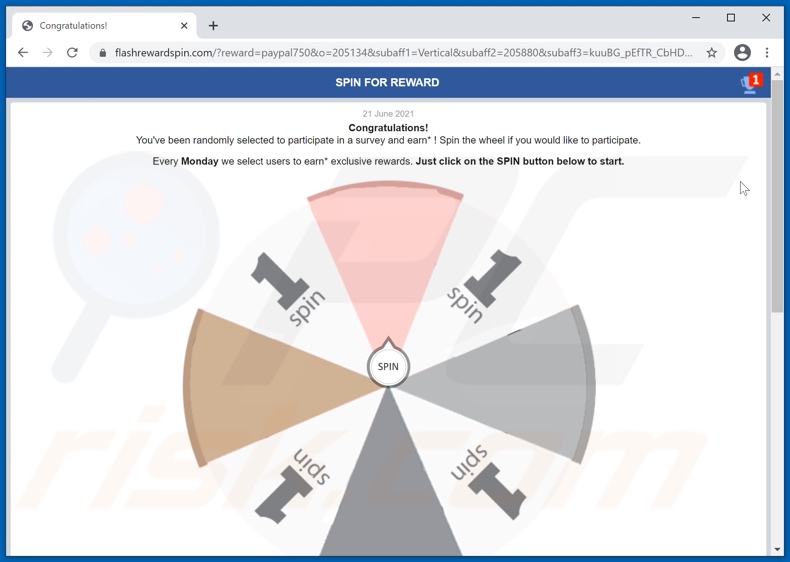
Szczegółowe informacje o oszustwie "SPIN FOR REWARD"
Gdy użytkownicy wejdą na stronę promującą oszustwo "SPIN FOR REWARD", widzą twierdzenie, że zostali losowo wybrani do udziału w ankiecie. Oszustwo obiecuje ekskluzywną nagrodę za ich udział. Aby wziąć udział, użytkownicy są zachęcani do zakręcenia kołem prezentowanym na stronie. Następnie użytkownicy otrzymują gratulacje za wygraną i są instruowani, aby kliknąć przycisk „Claim Reward". Naciśnięcie przycisku przekierowuje do strony phishingowej.
Strony phishingowe mogą przybierać różne postacie i obierać za cel podobnie szeroki zakres danych. Zwykle osoby promujące takie oszustwa, jak „SPIN FOR REWARD" próbują uzyskać imiona, nazwiska, adresy, numery telefonów, adresy e-mail, dane konta bankowego, numery kart kredytowych i podobne informacje. Wszystkie oszustwa mają na celu generowanie przychodów, ale sposób ich osiągnięcia jest różny. Zebrane dane mogą być sprzedawane podmiotom trzecim lub wykorzystywane do tworzenia spersonalizowanych oszustw. Informacje związane z finansami (np. dane logowania do banku internetowego, dane konta bankowego, numery kart kredytowych itp.) mogą być wykorzystywane do dokonywania nieuczciwych transakcji i/lub zakupów online.
Często zdarza się, że oszustwa typu „SPIN FOR REWARD" proszą użytkowników o dokonanie płatności. Fałszywe opłaty mogą dotyczyć transakcji, wysyłki, przechowywania, rejestracji, subskrypcji itd. Płatności te można dokonywać za pośrednictwem podejrzanych bramek płatniczych, które działają jako oszustwa phishingowe wyłudzające informacje finansowe. Podsumowując, ufając programowi „SPIN FOR REWARD", użytkownicy mogą doświadczyć poważnych problemów z prywatnością, strat finansowych, a nawet kradzieży tożsamości.
Jak działają potencjalnie niechciane aplikacje?
Jak wspomniano na początku, podejrzane/złośliwe witryny (np. te, na których działa oszustwo „SPIN FOR REWARD") mogą być otwierane na siłę przez PUA. Jednak te aplikacje mogą mieć inne/dodatkowe złośliwe zdolności. Niechciane aplikacje sklasyfikowane jako adware prowadzą natrętne kampanie reklamowe. Innymi słowy, to oprogramowanie generuje zwodnicze, niewiarygodne, a nawet złośliwe reklamy. Zmniejszają one komfort przeglądania i stanowią zagrożenie dla bezpieczeństwa urządzenia/użytkownika. Po kliknięciu, natrętne reklamy przekierowują do podejrzanych/niebezpiecznych stron internetowych, a niektóre mogą potajemnie pobrać/zainstalować oprogramowanie.
Porywacze przeglądarki to kolejny rodzaj PUA. Działa poprzez wprowadzanie zmian w ustawieniach przeglądarki i ograniczanie do nich dostępu w celu promowania fałszywych wyszukiwarek. Promowane wyszukiwarki zwykle nie mogą samodzielnie wygenerować wyników wyszukiwania, więc przekierowują (lub powodują łańcuchy przekierowań kończące się na) do Yahoo, Bing, Google i innych legalnych.
Ponadto, większość PUA (niezależnie od typu) może śledzić dane. Obierane za cel informacje obejmują (ale nie ograniczają się do): historię przeglądania i wyszukiwania, adresy IP/geolokalizacje oraz dane osobowe. Twórcy PUA zarabiają na zebranych danych, udostępniając je i/lub sprzedając je stronom trzecim (potencjalnie cyberprzestępcom). Dlatego zdecydowanie zaleca się usunięcie wszystkich podejrzanych aplikacji i rozszerzeń/wtyczek przeglądarki natychmiast po wykryciu.
| Nazwa | Pop-up SPIN FOR REWARD |
| Typ zagrożenia | Phishing, oszustwo, inżynieria społeczna, oszustwo finansowe |
| Fałszywe twierdzenie | Oszustwo twierdzi, że użytkownicy otrzymają nagrodę na wypełnienie ankiety |
| Powiązane domeny | flashrewardspin[.]com |
| Obsługiwany adres (flashrewardspin[.]com) | 104.21.18.236 |
| Objawy | Fałszywe wiadomości o błędzie, fałszywe ostrzeżenia systemowe, błędy pop-up, fałszywy skan komputerowy. |
| Metody dystrybucji | Zainfekowane witryny, zwodnicze reklamy internetowe pop-up, potencjalnie niechciane aplikacje. |
| Zniszczenie | Utrata wrażliwych informacji prywatnych, strata pieniędzy, kradzież tożsamości, możliwe infekcje malware. |
| Usuwanie malware (Windows) |
Aby usunąć możliwe infekcje malware, przeskanuj komputer profesjonalnym oprogramowaniem antywirusowym. Nasi analitycy bezpieczeństwa zalecają korzystanie z Combo Cleaner. Pobierz Combo CleanerBezpłatny skaner sprawdza, czy twój komputer jest zainfekowany. Aby korzystać z w pełni funkcjonalnego produktu, musisz kupić licencję na Combo Cleaner. Dostępny jest 7-dniowy bezpłatny okres próbny. Combo Cleaner jest własnością i jest zarządzane przez RCS LT, spółkę macierzystą PCRisk. |
Ogólne informacje o oszustwach internetowych
"You Are Our Winner Today!", "Onlinemart Reward" i "Chance To Win The New iPad Pro" to kilka przykładów oszustw podobnych do „SPIN FOR REWARD". Internet jest pełen oszustw internetowych. Istnieją tysiące witryn, które promują te zwodnicze produkty. Popularne modele to: fałszywe upominki z nagrodami/loterie, niewiarygodne oferty i okazje, ostrzeżenia, że niezbędne oprogramowanie jest nieaktualne lub brakujące, ostrzeżenia, że urządzenie jest zainfekowane lub zagrożone itd. Ze względu na rozpowszechnienie oszustw w sieci, ważne jest, aby zawsze zachować ostrożność podczas przeglądania.
Jak potencjalnie niechciane aplikacje zostały zainstalowane na moim komputerze?
PUA mogą mieć „oficjalne" strony pobierania, które są często promowane przez zwodnicze/oszukańcze witryny. Natrętne reklamy są również wykorzystywane do rozpowszechniania tych aplikacji. Po kliknięciu reklamy mogą uruchamiać skrypty do pobierania/instalacji bez zgody użytkownika.
PUA są najczęściej pobierane/instalowane razem z innymi produktami. „Sprzedaż wiązana" to nazwa tej fałszywej metody marketingowej polegającej na dołączaniu niechcianych lub złośliwych dodatków do zwykłych programów. Obecność tych dodatków można ukryć w „Niestandardowych"/„Zaawansowanych" ustawieniach pobierania/instalacji lub całkowicie pominąć. W związku z tym, przyspieszając procesy pobierania/instalacji – użytkownicy ryzykują nieumyślne wpuszczenie dołączonych programów na swoje urządzenia.
Jak uniknąć instalacji potencjalnie niechcianych aplikacji?
Zdecydowanie zaleca się sprawdzenie oprogramowania przed jego pobraniem/instalacją i/lub zakupem. Ponadto, wszystkie pobrania plików muszą być wykonywane z oficjalnych i zweryfikowanych źródeł. Niewiarygodne kanały pobierania, np. sieci wymiany peer-to-peer, nieoficjalne i bezpłatne witryny hostujące pliki oraz inne zewnętrzne programy pobierania mogą oferować dołączone i szkodliwe produkty. Zaleca się, aby podczas pobierania/instalowania zapoznać się z warunkami, sprawdzić wszystkie dostępne opcje i skorzystać z „Niestandardowych"/„Zaawansowanych" ustawień pobierania/instalacji, aby zrezygnować z dodatkowych aplikacji, narzędzi, funkcji itp.
Natrętne reklamy wydają się zwyczajne i nieszkodliwe; jednak przekierowują na różne podejrzane witryny (np. z hazardem, pornografią, randkami dla dorosłych i wiele innych). Jeśli użytkownicy napotkają takie reklamy i/lub przekierowania, muszą sprawdzić swoje urządzenia i natychmiast usunąć wszystkie wykryte podejrzane aplikacje i rozszerzenia/wtyczki przeglądarki. Jeśli twój komputer jest już zainfekowany PUA, zalecamy przeprowadzenie skanowania za pomocą Combo Cleaner Antivirus dla Windows, aby je automatycznie usunąć.
Tekst prezentowany w oszustwie "SPIN FOR REWARD":
SPIN FOR REWARD
21 June 2021
Congratulations!
You've been randomly selected to participate in a survey and earn* ! Spin the wheel if you would like to participate.
Every Monday we select users to earn* exclusive rewards. Just click on the SPIN button below to start.
*UPON COMPLETION OF PURCHASE REQUIREMENTS. CLICK FOR DETAILS.
700+ people reviewed this.
Wygląd oszustwa pop-up "SPIN FOR REWARD" (GIF):
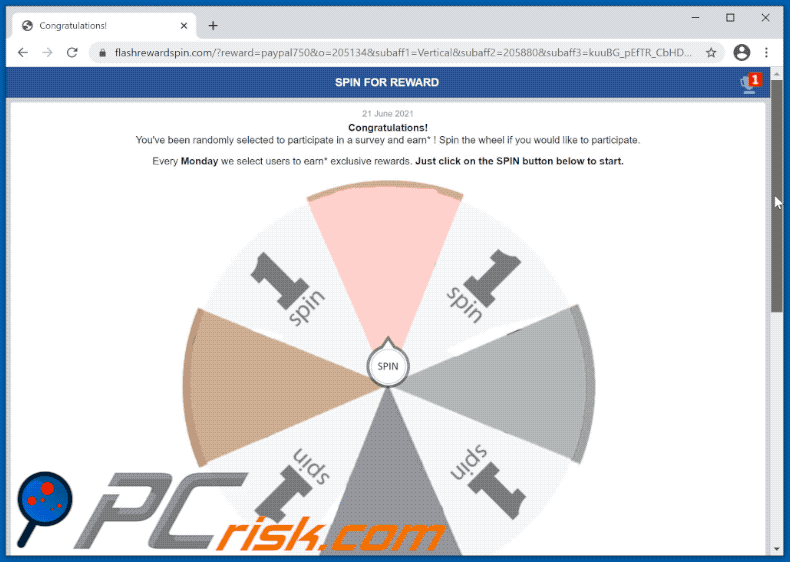
Zrzut ekranu powiadomienia przeglądarki (ogłoszenia) promującego oszustwo "SPIN FOR REWARD":
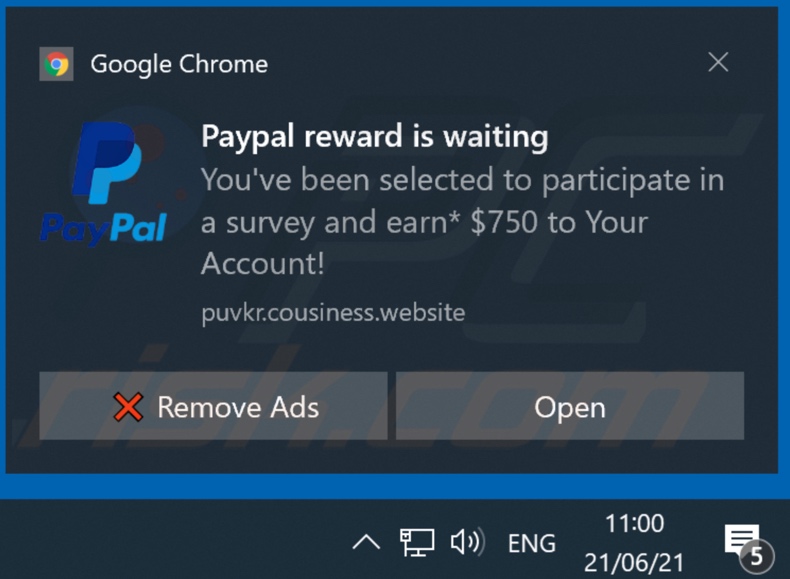
Natychmiastowe automatyczne usunięcie malware:
Ręczne usuwanie zagrożenia może być długim i skomplikowanym procesem, który wymaga zaawansowanych umiejętności obsługi komputera. Combo Cleaner to profesjonalne narzędzie do automatycznego usuwania malware, które jest zalecane do pozbycia się złośliwego oprogramowania. Pobierz je, klikając poniższy przycisk:
POBIERZ Combo CleanerPobierając jakiekolwiek oprogramowanie wyszczególnione na tej stronie zgadzasz się z naszą Polityką prywatności oraz Regulaminem. Aby korzystać z w pełni funkcjonalnego produktu, musisz kupić licencję na Combo Cleaner. Dostępny jest 7-dniowy bezpłatny okres próbny. Combo Cleaner jest własnością i jest zarządzane przez RCS LT, spółkę macierzystą PCRisk.
Szybkie menu:
- Czym jest "SPIN FOR REWARD"?
- KROK 1. Odinstalowanie zwodniczych aplikacji przy użyciu Panelu sterowania.
- KROK 2. Usuwanie zwodniczych rozszerzeń z Google Chrome.
- KROK 3. Usuwanie potencjalnie niechcianych wtyczek z Mozilla Firefox.
- KROK 4. Usuwanie zwodniczych rozszerzeń z Safari.
- KROK 5. Usuwanie zwodniczych wtyczek z Microsoft Edge.
- KROK 6. Usuwanie adware z Internet Explorer.
Usuwanie potencjalnie niechcianych aplikacji:
Użytkownicy Windows 10:

Kliknij prawym przyciskiem myszy w lewym dolnym rogu ekranu i w menu szybkiego dostępu wybierz Panel sterowania. W otwartym oknie wybierz Programy i funkcje.
Użytkownicy Windows 7:

Kliknij Start ("logo Windows" w lewym dolnym rogu pulpitu) i wybierz Panel sterowania. Zlokalizuj Programy i funkcje.
Użytkownicy macOS (OSX):

Kliknij Finder i w otwartym oknie wybierz Aplikacje. Przeciągnij aplikację z folderu Aplikacje do kosza (zlokalizowanego w Twoim Docku), a następnie kliknij prawym przyciskiem ikonę Kosza i wybierz Opróżnij kosz.
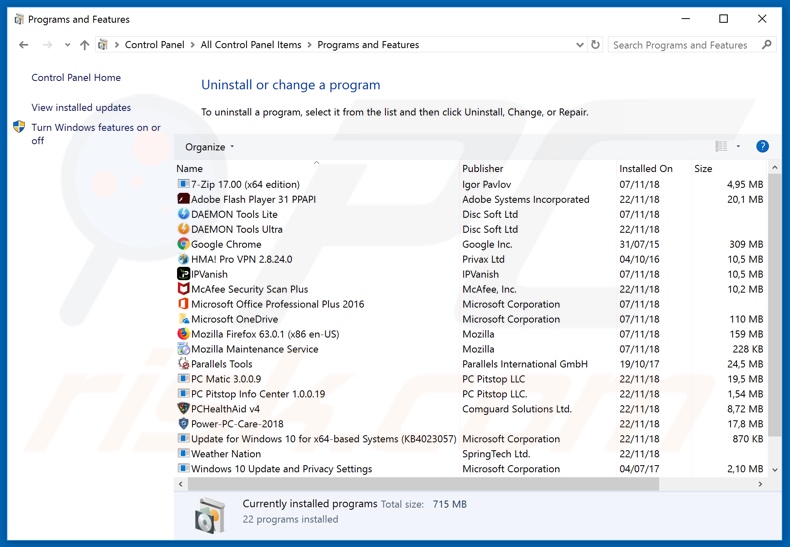
W oknie odinstalowywania programów poszukaj wszelkich ostatnio zainstalowanych i podejrzanych aplikacji, wybierz te wpisy i kliknij przycisk "Odinstaluj" lub "Usuń".
Po odinstalowaniu potencjalnie niechcianej aplikacji, przeskanuj swój komputer pod kątem wszelkich pozostawionych niepożądanych składników lub możliwych infekcji malware. Zalecane oprogramowanie usuwania malware.
POBIERZ narzędzie do usuwania złośliwego oprogramowania
Combo Cleaner sprawdza, czy twój komputer został zainfekowany. Aby korzystać z w pełni funkcjonalnego produktu, musisz kupić licencję na Combo Cleaner. Dostępny jest 7-dniowy bezpłatny okres próbny. Combo Cleaner jest własnością i jest zarządzane przez RCS LT, spółkę macierzystą PCRisk.
Usuwanie zwodniczych rozszerzeń z przeglądarek internetowych:
Film pokazujący, jak usunąć potencjalnie niechciane dodatki przeglądarki:
 Usuwanie złośliwych rozszerzeń z Google Chrome:
Usuwanie złośliwych rozszerzeń z Google Chrome:
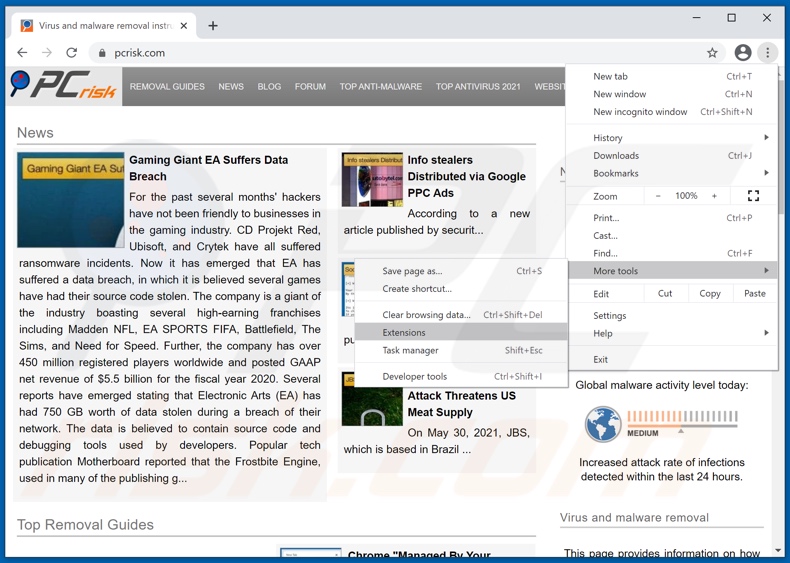
Kliknij ikonę menu Chrome ![]() (w prawym górnym rogu Google Chrome), wybierz „Więcej narzędzi" i kliknij „Rozszerzenia". Zlokalizuj wszelkie ostatnio zainstalowane i podejrzane dodatki przeglądarki i usuń je.
(w prawym górnym rogu Google Chrome), wybierz „Więcej narzędzi" i kliknij „Rozszerzenia". Zlokalizuj wszelkie ostatnio zainstalowane i podejrzane dodatki przeglądarki i usuń je.
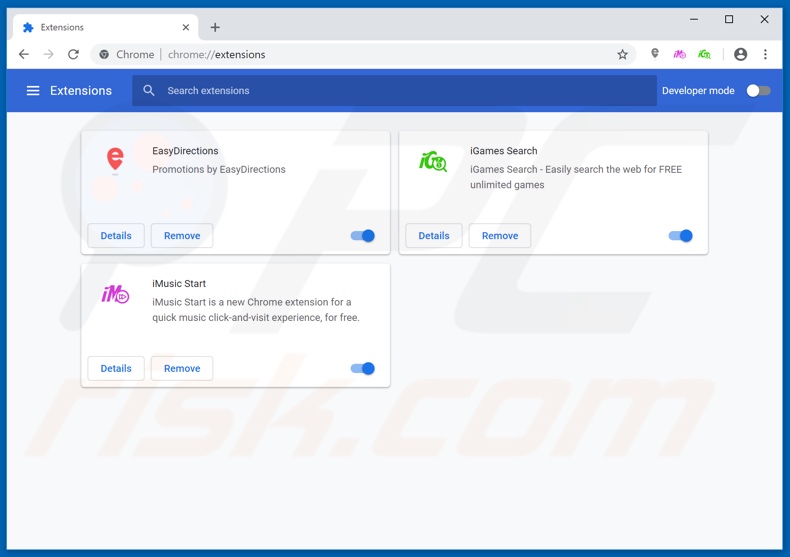
Metoda opcjonalna:
Jeśli nadal masz problem z usunięciem pop-up spin for reward, przywróć ustawienia swojej przeglądarki Google Chrome. Kliknij ikonę menu Chrome ![]() (w prawym górnym rogu Google Chrome) i wybierz Ustawienia. Przewiń w dół do dołu ekranu. Kliknij link Zaawansowane….
(w prawym górnym rogu Google Chrome) i wybierz Ustawienia. Przewiń w dół do dołu ekranu. Kliknij link Zaawansowane….

Po przewinięciu do dołu ekranu, kliknij przycisk Resetuj (Przywróć ustawienia do wartości domyślnych).

W otwartym oknie potwierdź, że chcesz przywrócić ustawienia Google Chrome do wartości domyślnych klikając przycisk Resetuj.

 Usuwanie złośliwych wtyczek z Mozilla Firefox:
Usuwanie złośliwych wtyczek z Mozilla Firefox:
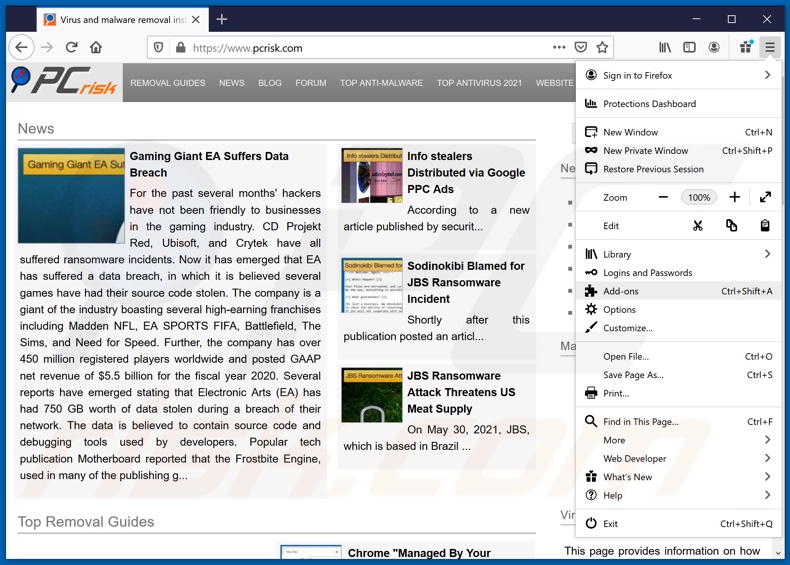
Kliknij menu Firefox ![]() (w prawym górnym rogu okna głównego), i wybierz „Dodatki". Kliknij „Rozszerzenia" i w otwartym oknie usuń wszelkie ostatnio zainstalowane wtyczki przeglądarki.
(w prawym górnym rogu okna głównego), i wybierz „Dodatki". Kliknij „Rozszerzenia" i w otwartym oknie usuń wszelkie ostatnio zainstalowane wtyczki przeglądarki.
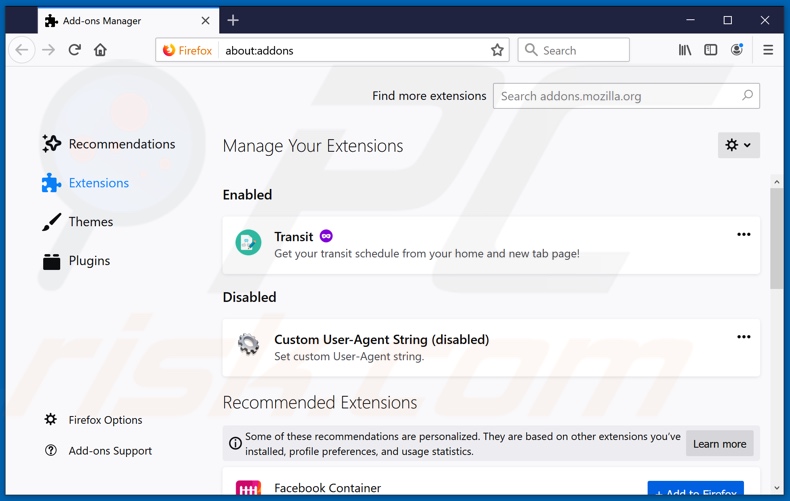
Metoda opcjonalna:
Użytkownicy komputerów, którzy mają problemy z usunięciem pop-up spin for reward, mogą zresetować ustawienia Mozilla Firefox do domyślnych.
Otwórz Mozilla Firefox i w prawym górnym rogu okna głównego kliknij menu Firefox ![]() . W otworzonym menu kliknij na ikonę Otwórz Menu Pomoc
. W otworzonym menu kliknij na ikonę Otwórz Menu Pomoc![]() .
.

Wybierz Informacje dotyczące rozwiązywania problemów.

W otwartym oknie kliknij na przycisk Reset Firefox.

W otwartym oknie potwierdź, że chcesz zresetować ustawienia Mozilla Firefox do domyślnych klikając przycisk Reset.

 Usuwanie złośliwych rozszerzeń z Safari:
Usuwanie złośliwych rozszerzeń z Safari:

Upewnij się, że Twoja przeglądarka Safari jest aktywna, kliknij menu Safari i wybierz Preferencje....

W otwartym oknie kliknij rozszerzenia, zlokalizuj wszelkie ostatnio zainstalowane podejrzane rozszerzenia, wybierz je i kliknij Odinstaluj.
Metoda opcjonalna:
Upewnij się, że Twoja przeglądarka Safari jest aktywna i kliknij menu Safari. Z rozwijanego menu wybierz Wyczyść historię i dane witryn...

W otwartym oknie wybierz całą historię i kliknij przycisk wyczyść historię.

 Usuwanie złośliwych rozszerzeń z Microsoft Edge:
Usuwanie złośliwych rozszerzeń z Microsoft Edge:

Kliknij ikonę menu Edge ![]() (w prawym górnym rogu Microsoft Edge) i wybierz "Rozszerzenia". Znajdź wszystkie ostatnio zainstalowane podejrzane dodatki przeglądarki i kliknij "Usuń" pod ich nazwami.
(w prawym górnym rogu Microsoft Edge) i wybierz "Rozszerzenia". Znajdź wszystkie ostatnio zainstalowane podejrzane dodatki przeglądarki i kliknij "Usuń" pod ich nazwami.

Metoda opcjonalna:
Jeśli nadal masz problemy z usunięciem aktualizacji modułu Microsoft Edge przywróć ustawienia przeglądarki Microsoft Edge. Kliknij ikonę menu Edge ![]() (w prawym górnym rogu Microsoft Edge) i wybierz Ustawienia.
(w prawym górnym rogu Microsoft Edge) i wybierz Ustawienia.

W otwartym menu ustawień wybierz Przywróć ustawienia.

Wybierz Przywróć ustawienia do ich wartości domyślnych. W otwartym oknie potwierdź, że chcesz przywrócić ustawienia Microsoft Edge do domyślnych, klikając przycisk Przywróć.

- Jeśli to nie pomogło, postępuj zgodnie z tymi alternatywnymi instrukcjami wyjaśniającymi, jak przywrócić przeglądarkę Microsoft Edge.
 Usuwanie złośliwych dodatków z Internet Explorer:
Usuwanie złośliwych dodatków z Internet Explorer:
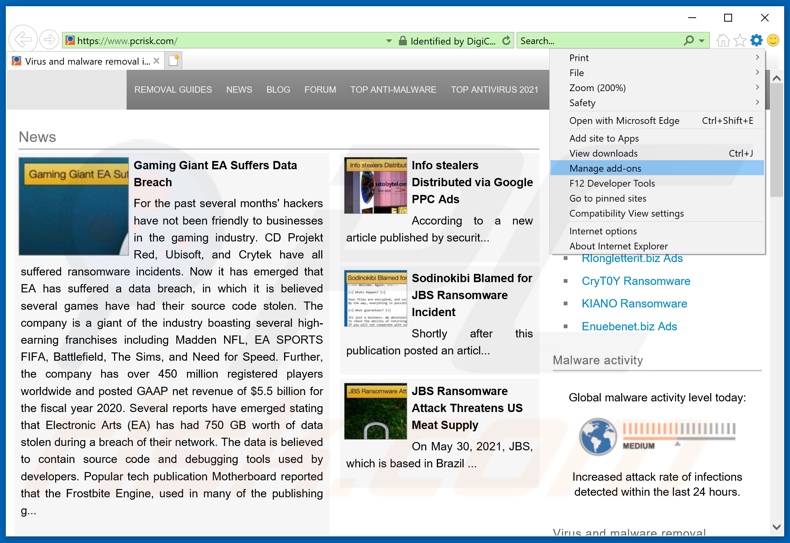
Kliknij ikonę „koła zębatego" ![]() (w prawym górnym rogu Internet Explorer) i wybierz „Zarządzaj dodatkami". Poszukaj wszelkich ostatnio zainstalowanych i podejrzanych rozszerzeń przeglądarki, wybierz te wpisy i kliknij „Usuń".
(w prawym górnym rogu Internet Explorer) i wybierz „Zarządzaj dodatkami". Poszukaj wszelkich ostatnio zainstalowanych i podejrzanych rozszerzeń przeglądarki, wybierz te wpisy i kliknij „Usuń".
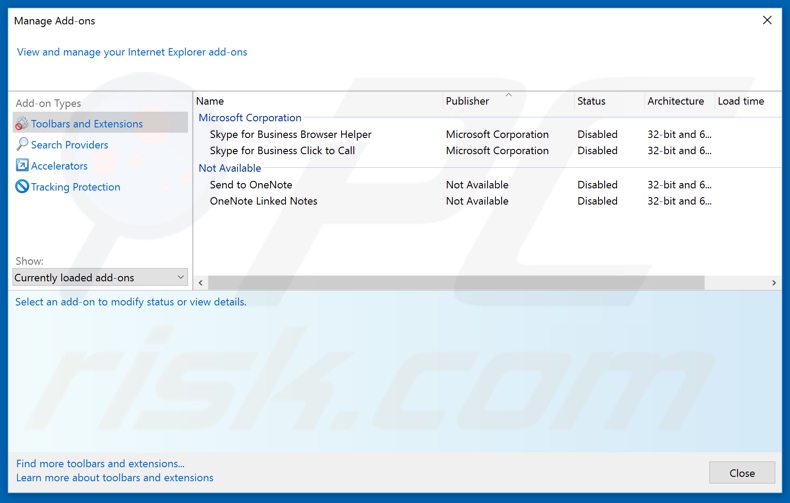
Metoda opcjonalna:
Jeśli nadal występują problemy z usunięciem pop-up spin for reward, możesz zresetować ustawienia programu Internet Explorer do domyślnych.
Użytkownicy Windows XP: Kliknij Start i kliknij Uruchom. W otwartym oknie wpisz inetcpl.cpl. W otwartym oknie kliknij na zakładkę Zaawansowane, a następnie kliknij Reset.

Użytkownicy Windows Vista i Windows 7: Kliknij logo systemu Windows, w polu wyszukiwania wpisz inetcpl.cpl i kliknij enter. W otwartym oknie kliknij na zakładkę Zaawansowane, a następnie kliknij Reset.

Użytkownicy Windows 8: Otwórz Internet Explorer i kliknij ikonę koła zębatego. Wybierz Opcje internetowe.

W otwartym oknie wybierz zakładkę Zaawansowane.

Kliknij przycisk Reset.

Potwierdź, że chcesz przywrócić ustawienia domyślne przeglądarki Internet Explorer, klikając przycisk Reset.

Podsumowanie:
 Najpopularniejsze adware i potencjalnie niechciane aplikacje infiltrują przeglądarki internetowe użytkownika poprzez pobrania bezpłatnego oprogramowania. Zauważ, że najbezpieczniejszym źródłem pobierania freeware są strony internetowe jego twórców. Aby uniknąć instalacji adware bądź bardzo uważny podczas pobierania i instalowania bezpłatnego oprogramowania. Podczas instalacji już pobranego freeware, wybierz Własne lub Zaawansowane opcje instalacji - ten krok pokaże wszystkie potencjalnie niepożądane aplikacje, które są instalowane wraz z wybranym bezpłatnym programem.
Najpopularniejsze adware i potencjalnie niechciane aplikacje infiltrują przeglądarki internetowe użytkownika poprzez pobrania bezpłatnego oprogramowania. Zauważ, że najbezpieczniejszym źródłem pobierania freeware są strony internetowe jego twórców. Aby uniknąć instalacji adware bądź bardzo uważny podczas pobierania i instalowania bezpłatnego oprogramowania. Podczas instalacji już pobranego freeware, wybierz Własne lub Zaawansowane opcje instalacji - ten krok pokaże wszystkie potencjalnie niepożądane aplikacje, które są instalowane wraz z wybranym bezpłatnym programem.
Pomoc usuwania:
Jeśli masz problemy podczas próby usunięcia adware pop-up spin for reward ze swojego komputera, powinieneś zwrócić się o pomoc na naszym forum usuwania malware.
Opublikuj komentarz:
Jeśli masz dodatkowe informacje na temat pop-up spin for reward lub jego usunięcia, prosimy podziel się swoją wiedzą w sekcji komentarzy poniżej.
Źródło: https://www.pcrisk.com/removal-guides/21158-spin-for-reward-pop-up-scam
Udostępnij:

Tomas Meskauskas
Ekspert ds. bezpieczeństwa, profesjonalny analityk złośliwego oprogramowania
Jestem pasjonatem bezpieczeństwa komputerowego i technologii. Posiadam ponad 10-letnie doświadczenie w różnych firmach zajmujących się rozwiązywaniem problemów technicznych i bezpieczeństwem Internetu. Od 2010 roku pracuję jako autor i redaktor Pcrisk. Śledź mnie na Twitter i LinkedIn, aby być na bieżąco z najnowszymi zagrożeniami bezpieczeństwa online.
Portal bezpieczeństwa PCrisk jest prowadzony przez firmę RCS LT.
Połączone siły badaczy bezpieczeństwa pomagają edukować użytkowników komputerów na temat najnowszych zagrożeń bezpieczeństwa w Internecie. Więcej informacji o firmie RCS LT.
Nasze poradniki usuwania malware są bezpłatne. Jednak, jeśli chciałbyś nas wspomóc, prosimy o przesłanie nam dotacji.
Przekaż darowiznęPortal bezpieczeństwa PCrisk jest prowadzony przez firmę RCS LT.
Połączone siły badaczy bezpieczeństwa pomagają edukować użytkowników komputerów na temat najnowszych zagrożeń bezpieczeństwa w Internecie. Więcej informacji o firmie RCS LT.
Nasze poradniki usuwania malware są bezpłatne. Jednak, jeśli chciałbyś nas wspomóc, prosimy o przesłanie nam dotacji.
Przekaż darowiznę
▼ Pokaż dyskusję